AltairでのHDRIの作成 Inspire Render
独自のHDRIを直接Inspire Renderで作成し、それを環境マップとして使用してシーン内の照明をカスタマイズすることができます。
- リボンで、レンダリングタブをクリックします。
-
環境アイコンをクリックします。

- 最終レンダリングでHDRIを表示しない場合は、グラウンドを選択します。これは、以下の例で行った内容です。
- マップタブをクリックします。
- イルミネーション、背景マップ、反射マップ、屈折マップをなしに設定します。
-
レンダリングタブで、カメラ/レンダリングアイコンをクリックします。

- コントロールパネルのカメラタブで、360度パノラマを選択します。(他のすべてのパラメーターではデフォルトのレンダリング設定を使用します)。
-
レンダリングタブで、画像のレンダリングアイコンをクリックします。 Inspire Render 自動的に接続してDarkroomが開きます。

- ウィンドウの下部にあるイメージブラウザで、イメージをクリックします。
- 名前を付けてエクスポートをクリックします。
- ファイルを適切な場所に保存する前に、出力形式HDRI(.hdr)を選択します。
HDRIの例
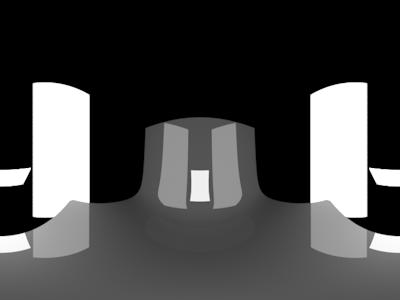 図 1. 例1:以下で作成したHDRI Inspire Render 図 1. 例1:以下で作成したHDRI Inspire Render |
 図 2. 例1:以下で作成したHDRIを使用した最終レンダリング Inspire Render 図 2. 例1:以下で作成したHDRIを使用した最終レンダリング Inspire Render |
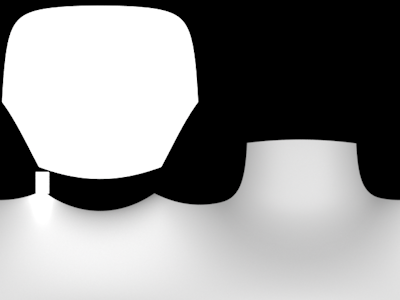 図 3. 例2:以下で作成したHDRI Inspire Render 図 3. 例2:以下で作成したHDRI Inspire Render |
 図 4. 例2:以下で作成したHDRIを使用した最終レンダリング Inspire Render 図 4. 例2:以下で作成したHDRIを使用した最終レンダリング Inspire Render |